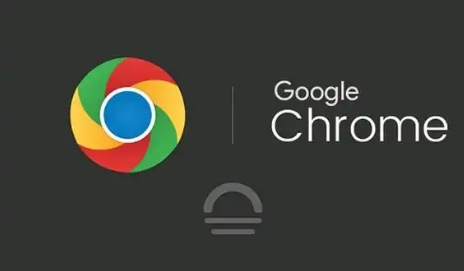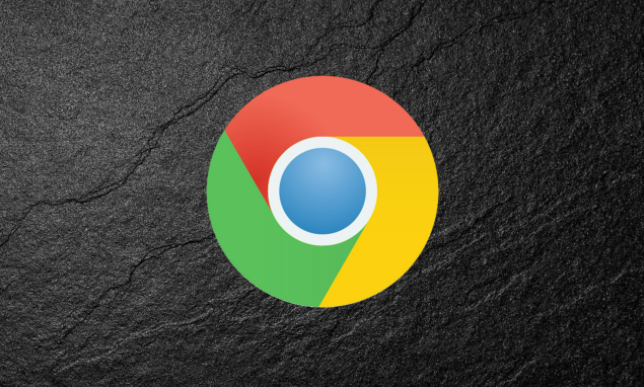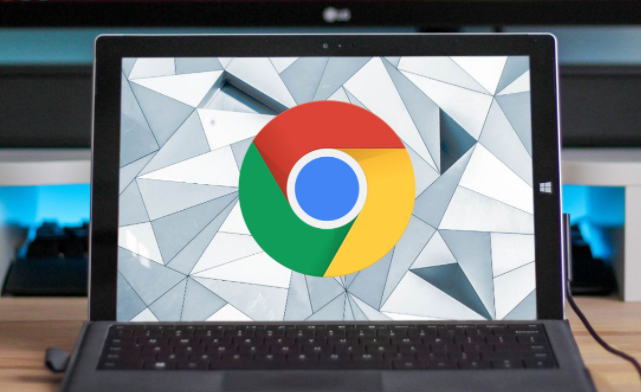当前位置:
首页 >
Google Chrome浏览器多账户同步的正确方法
Google Chrome浏览器多账户同步的正确方法
时间:2025年08月03日
来源: 谷歌浏览器官网
详情介绍
启动Chrome后点击右上角个人头像区域,选择“添加人”创建新用户配置文件。每个独立账户对应不同的登录身份,支持设置专属名称和个性化图标以便区分管理。此操作会在桌面生成快捷方式,方便快速切换不同账号环境。
进入设置菜单中的“您与Google”板块,点击“同步功能和Google服务”。为首个账户开启同步开关并登录对应谷歌账号,系统将自动上传书签、历史记录等核心数据至云端。后续新增账户重复上述步骤即可建立多个同步通道。
在浏览器左上角的用户切换按钮处可随时更换当前活跃账户。点击目标头像即可实现秒级切换,各账号间的浏览数据完全隔离存储。若需调整现有账户参数,可在设置界面找到对应条目进行修改或删除操作。
通过chrome://settings/syncSetup页面能精细控制同步范围。勾选需要跨设备共享的数据类型如扩展程序、密码等,取消敏感信息的自动填充设置以提升安全性。定期检查同步状态确保数据双向更新正常。
遇到同步延迟时优先验证网络连接稳定性。切换至优质WiFi信号或启用移动数据热点重试同步过程,保持设备在线状态有助于加快数据传输速度。长期不用的旧账户建议从管理页面彻底移除,释放本地存储空间并减少冗余数据流量消耗。
采用沙箱模式运行临时访客会话。新建无痕窗口时选择“访客模式”,该环境下的操作记录不会保存至任何已登录账户,适合公共场合保护隐私需求。退出后自动清除所有临时数据不留痕迹。
通过上述步骤组合运用,用户能高效管理多个Chrome账户的同步需求。日常使用时注意及时更新各个账号的安全设置,合理分配不同场景下的使用权限。遇到异常同步错误时优先采用基础排查方法,逐步深入至高级调试手段。
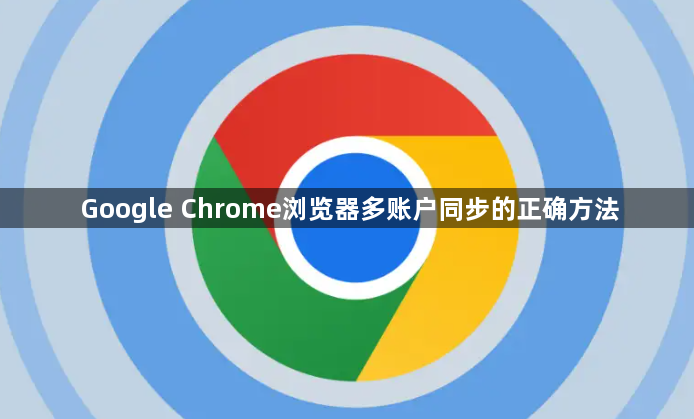
启动Chrome后点击右上角个人头像区域,选择“添加人”创建新用户配置文件。每个独立账户对应不同的登录身份,支持设置专属名称和个性化图标以便区分管理。此操作会在桌面生成快捷方式,方便快速切换不同账号环境。
进入设置菜单中的“您与Google”板块,点击“同步功能和Google服务”。为首个账户开启同步开关并登录对应谷歌账号,系统将自动上传书签、历史记录等核心数据至云端。后续新增账户重复上述步骤即可建立多个同步通道。
在浏览器左上角的用户切换按钮处可随时更换当前活跃账户。点击目标头像即可实现秒级切换,各账号间的浏览数据完全隔离存储。若需调整现有账户参数,可在设置界面找到对应条目进行修改或删除操作。
通过chrome://settings/syncSetup页面能精细控制同步范围。勾选需要跨设备共享的数据类型如扩展程序、密码等,取消敏感信息的自动填充设置以提升安全性。定期检查同步状态确保数据双向更新正常。
遇到同步延迟时优先验证网络连接稳定性。切换至优质WiFi信号或启用移动数据热点重试同步过程,保持设备在线状态有助于加快数据传输速度。长期不用的旧账户建议从管理页面彻底移除,释放本地存储空间并减少冗余数据流量消耗。
采用沙箱模式运行临时访客会话。新建无痕窗口时选择“访客模式”,该环境下的操作记录不会保存至任何已登录账户,适合公共场合保护隐私需求。退出后自动清除所有临时数据不留痕迹。
通过上述步骤组合运用,用户能高效管理多个Chrome账户的同步需求。日常使用时注意及时更新各个账号的安全设置,合理分配不同场景下的使用权限。遇到异常同步错误时优先采用基础排查方法,逐步深入至高级调试手段。